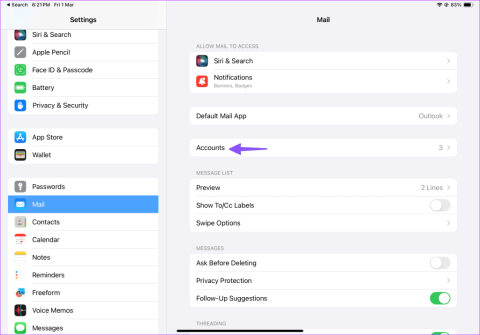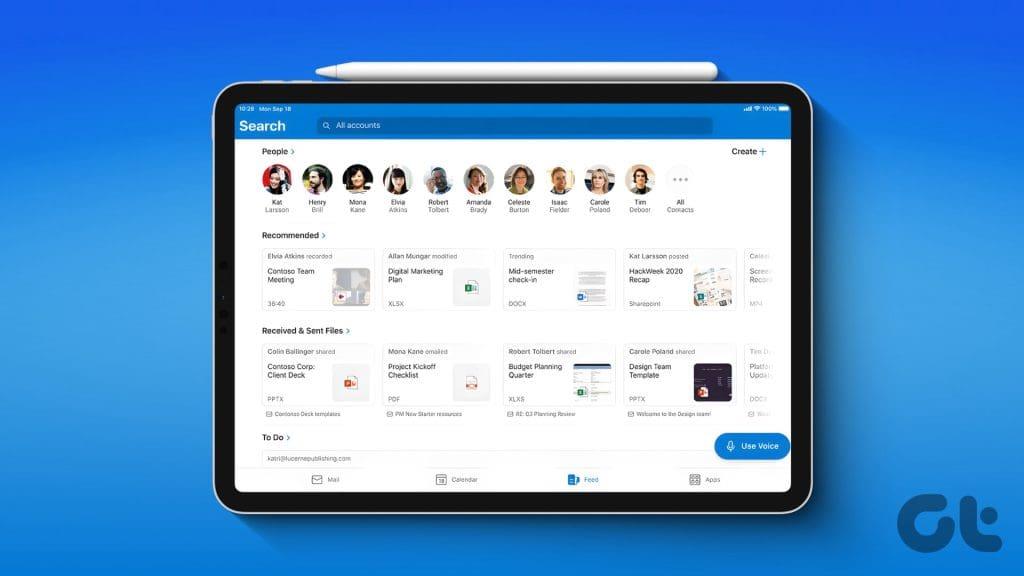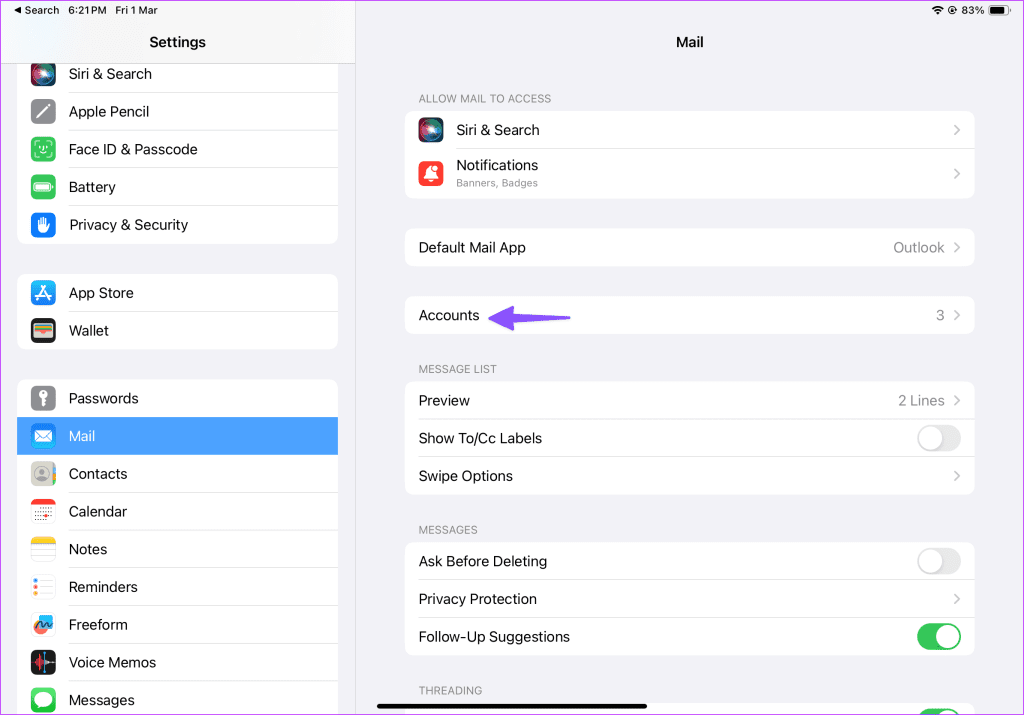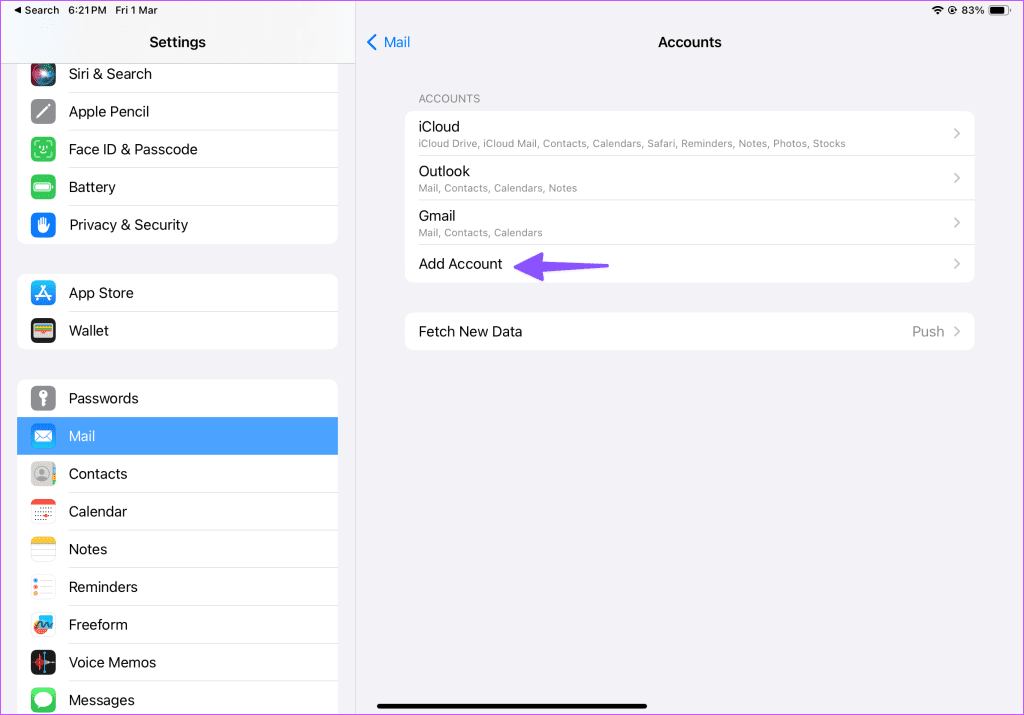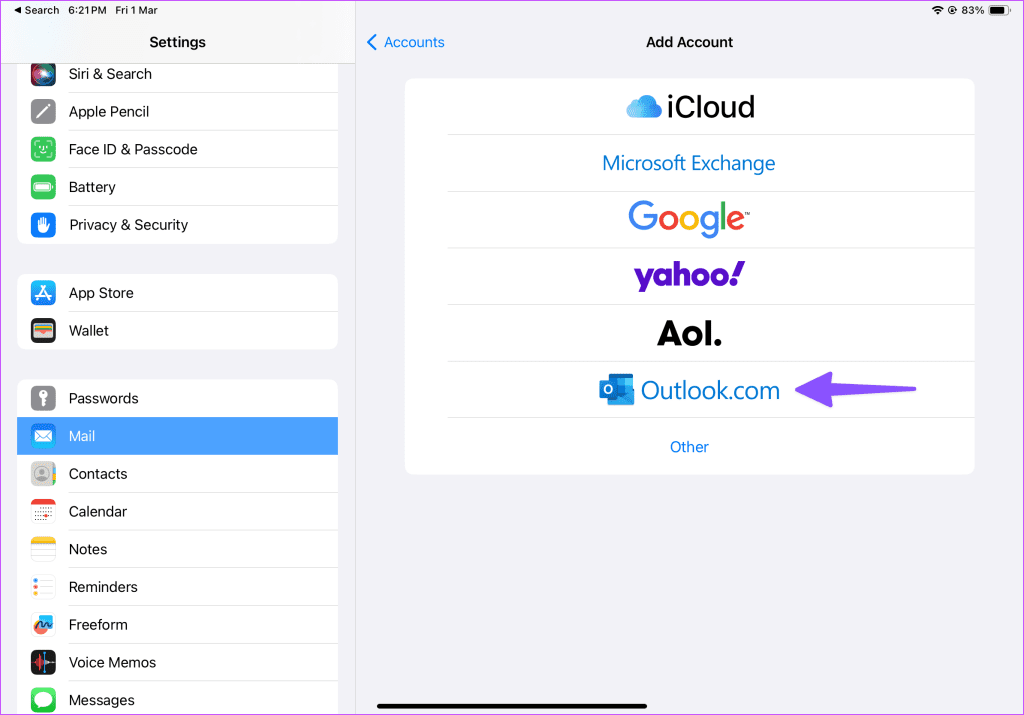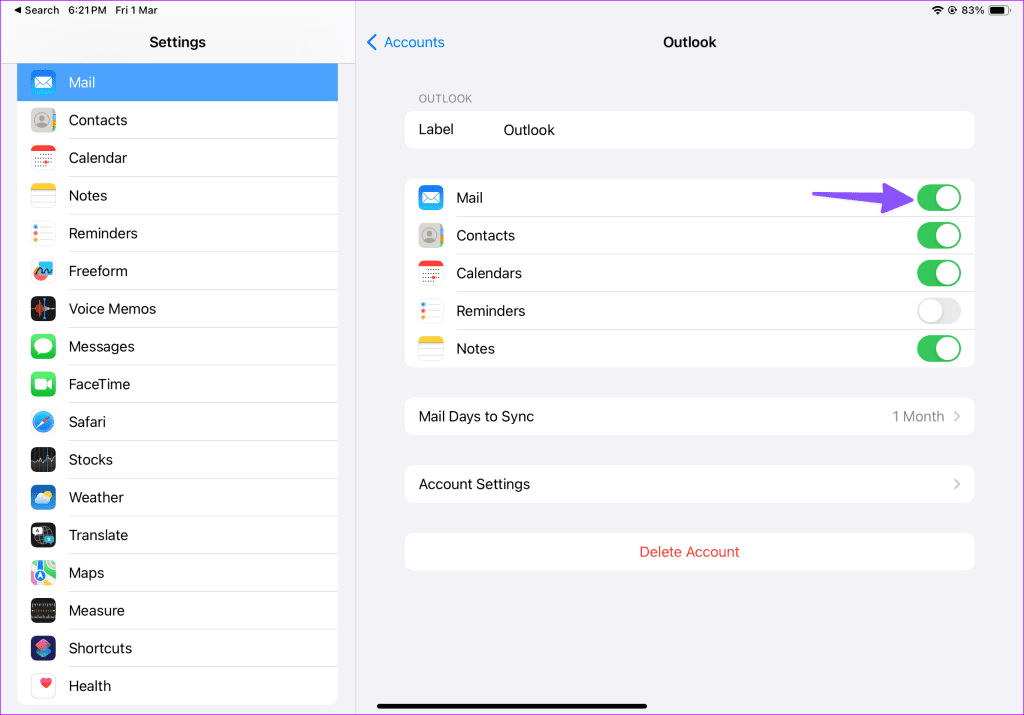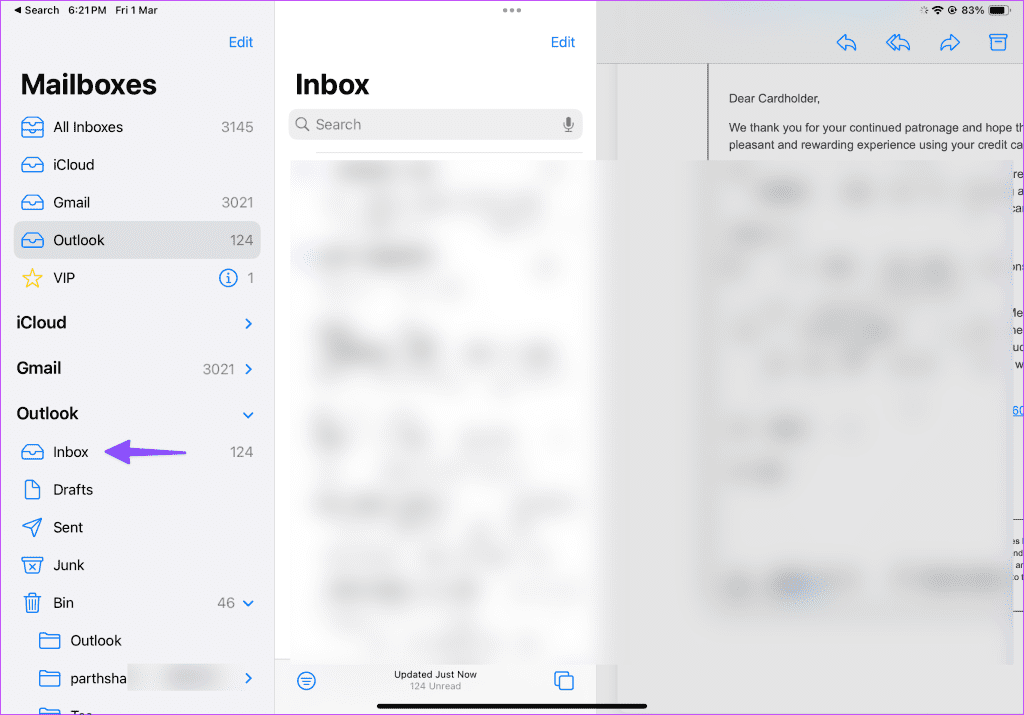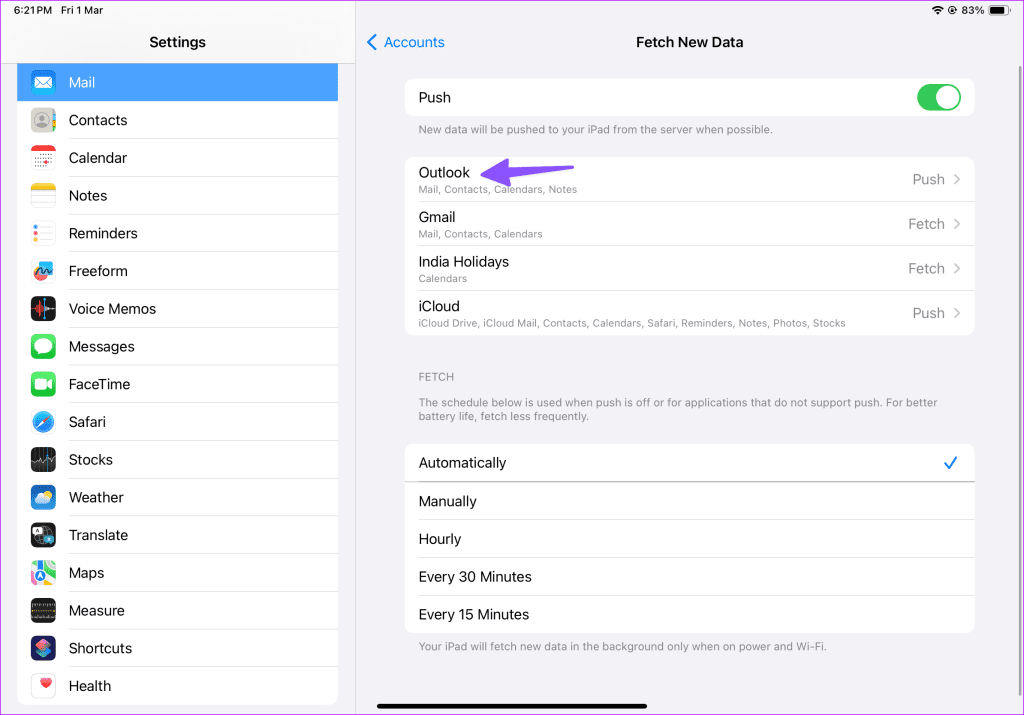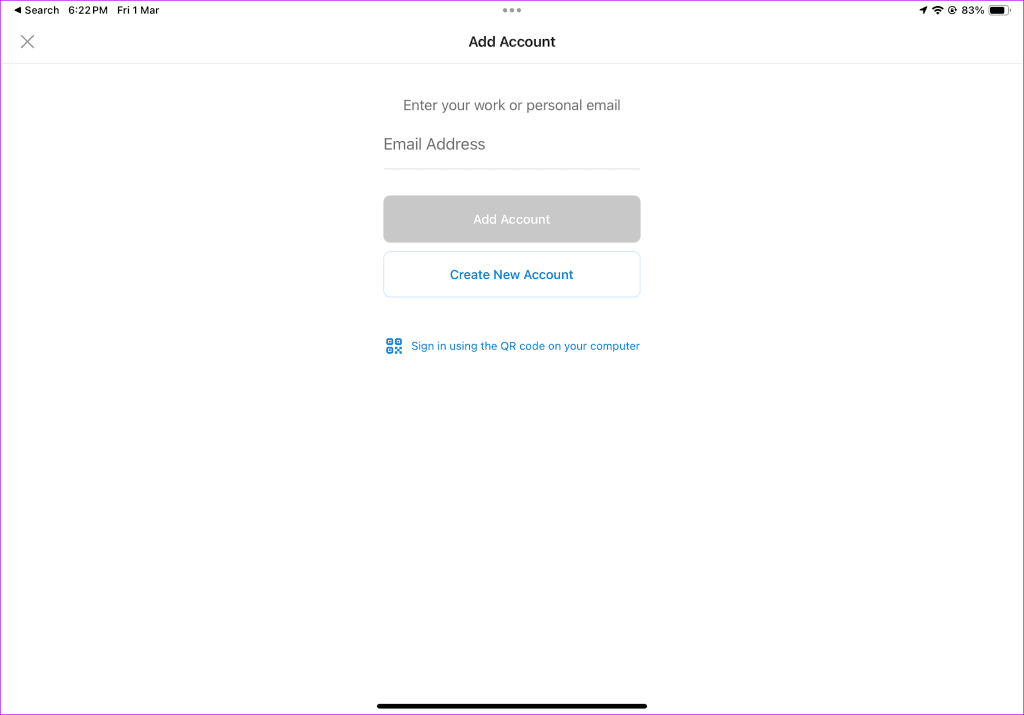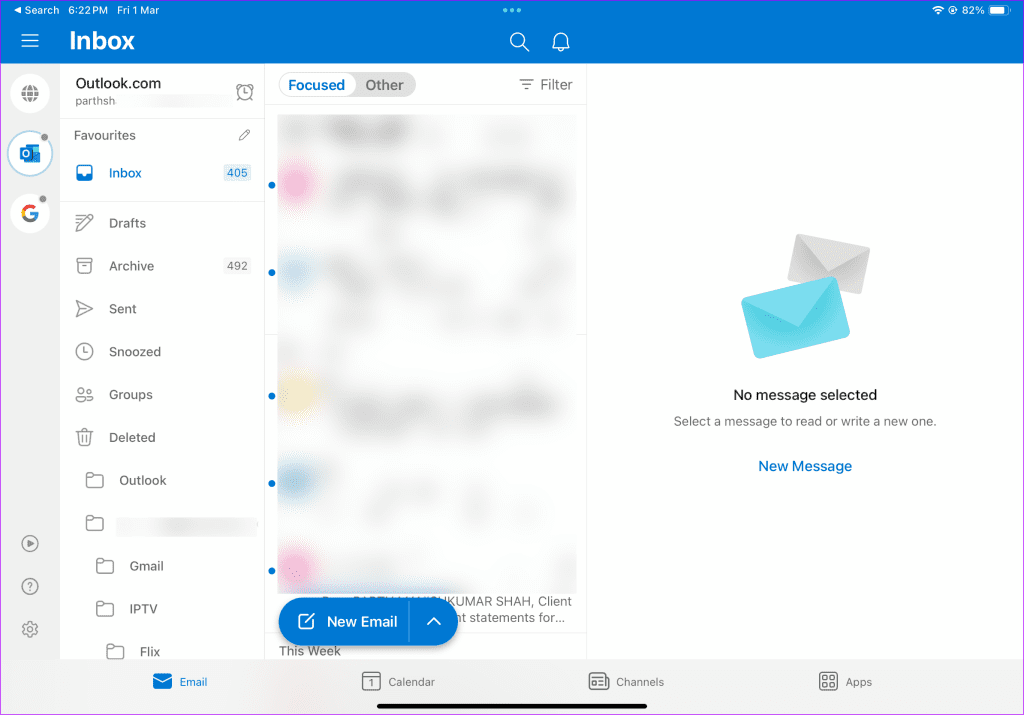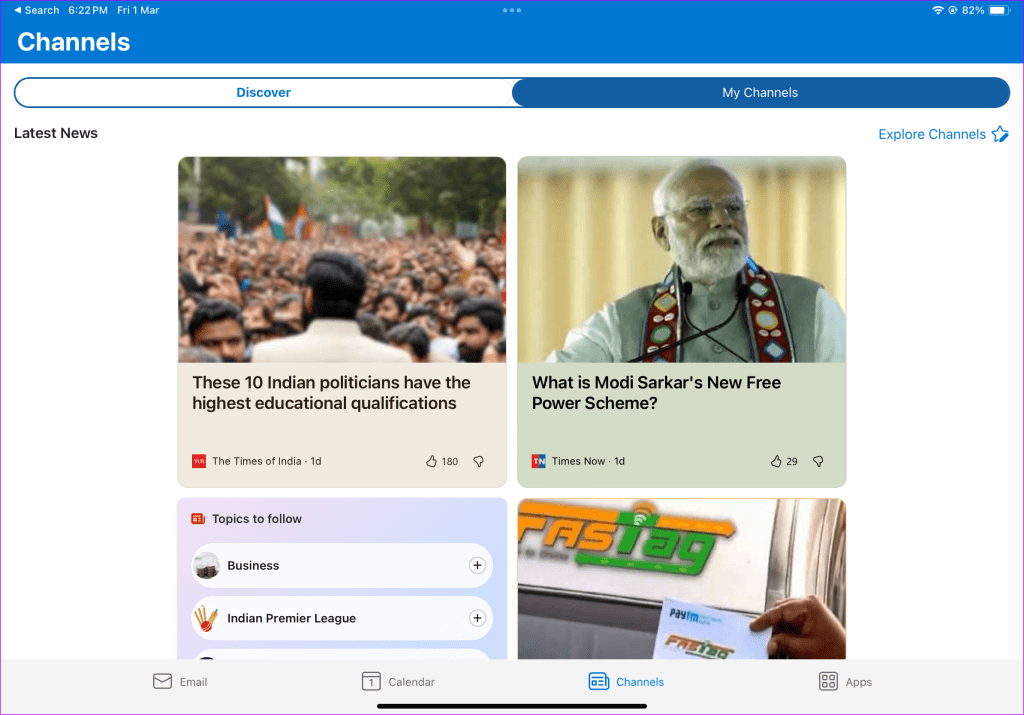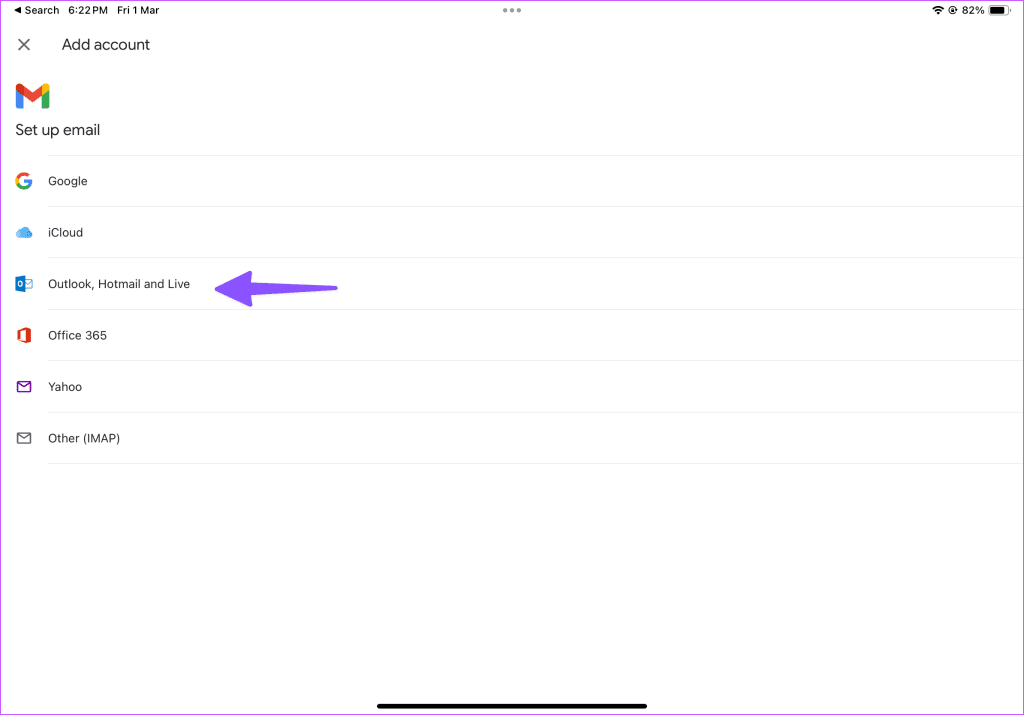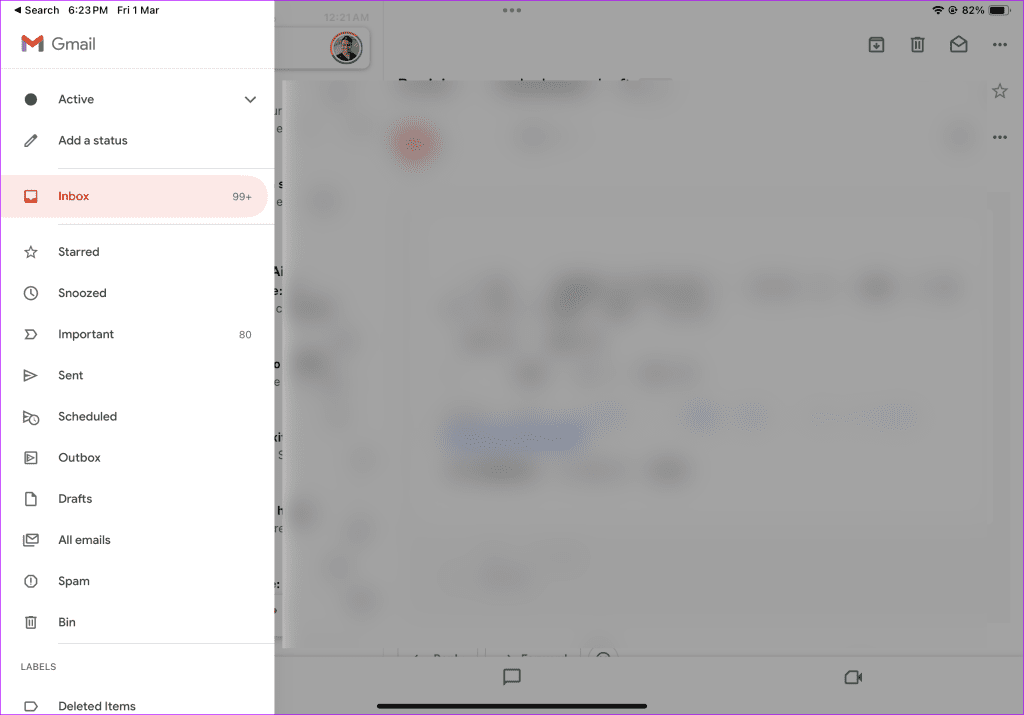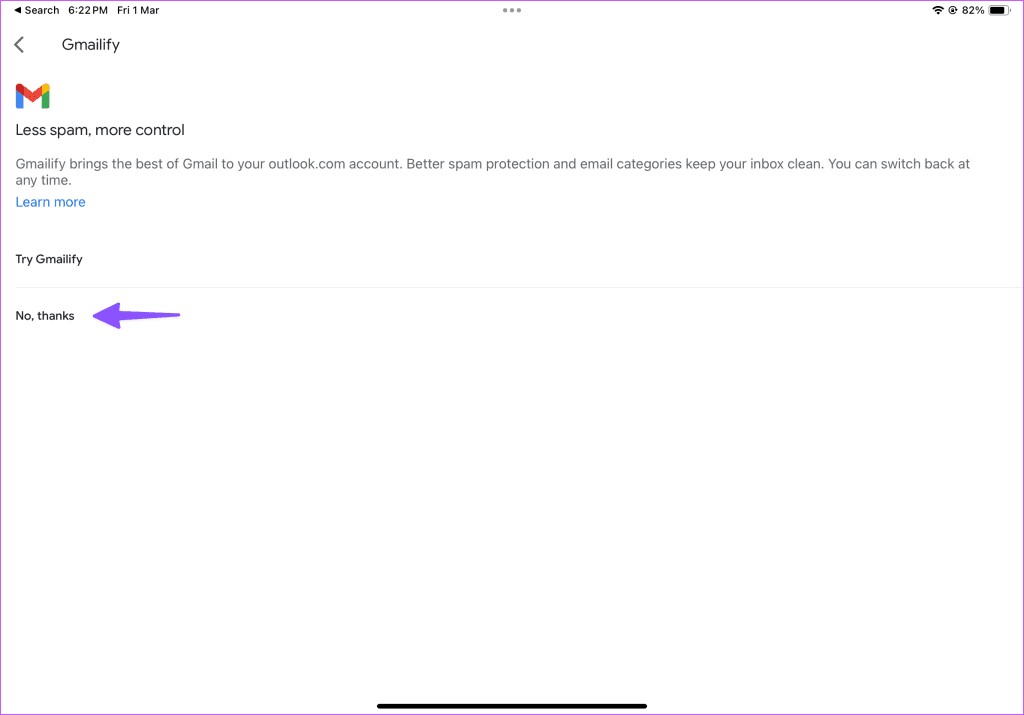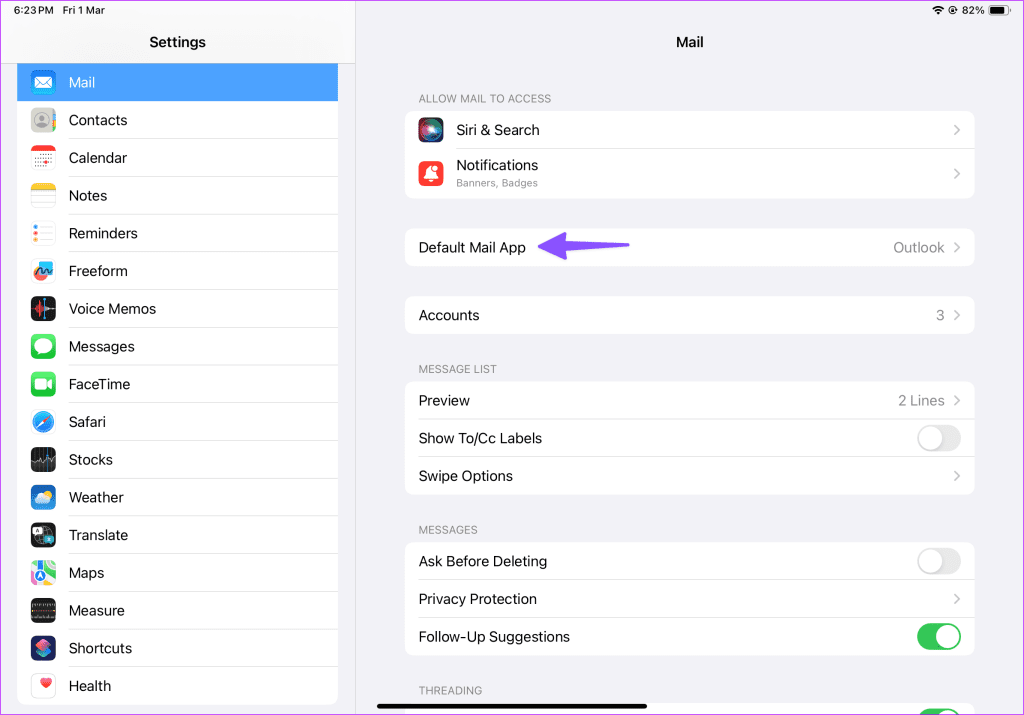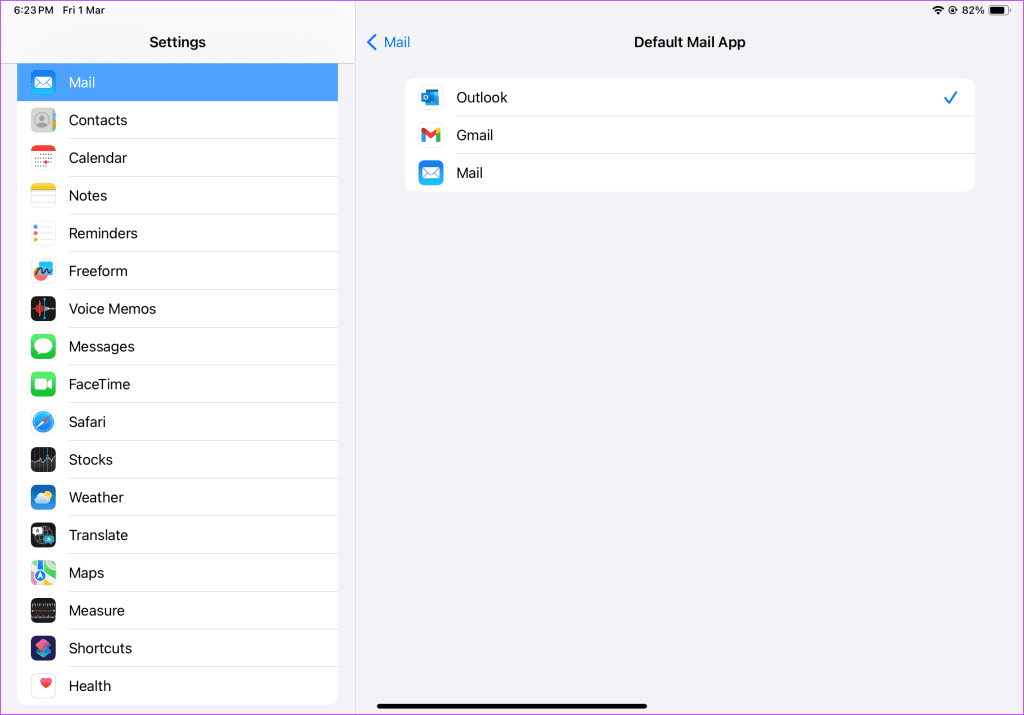Apple iPad はビジネスおよびスタートアップ分野で非常に人気があります。この便利なポータブル タブレットには何千もの仕事用アプリとプロ用アプリが含まれており、Gmail、Outlook、iCloud、Yahoo、Microsoft 365 などの主要な電子メール プロバイダーすべてと互換性があります。あなたまたはあなたのワークスペースが Microsoft の電子メール プロバイダーに依存している場合は、次のガイドに従ってください。 iPad で Outlook をセットアップします。
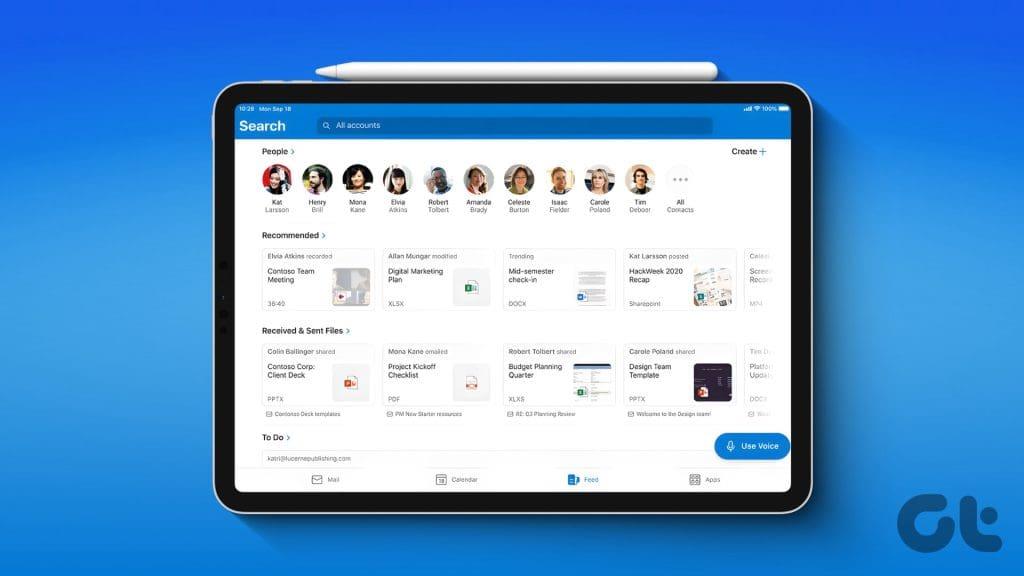
iPad 上のネイティブ メールとサードパーティ アプリのおかげで、Outlook の面倒な Web バージョンを扱う必要がなくなりました。 Outlook メールはいくつかの方法で確認および管理できます。以下のアプリは、Outlook エクスペリエンスを向上させるためのネイティブ通知、集中受信トレイ、その他の機能を提供します。
1. Apple Mail アプリで Outlook をセットアップする
デフォルトのメール アプリは、iPad 上の必要最小限の電子メール クライアントでした。しかし、長年にわたり、Apple は新機能を追加して製品を更新してきました。現在、メール アプリは、競合するサードパーティ アプリより優れているとは言わないまでも、まさにその地位にあります。 Outlook アカウントを Outlook アカウントに統合する方法は次のとおりです。
ステップ 1: iPad で [設定] を開き、[メール] までスクロールします。
ステップ 2: [アカウント] を選択します。
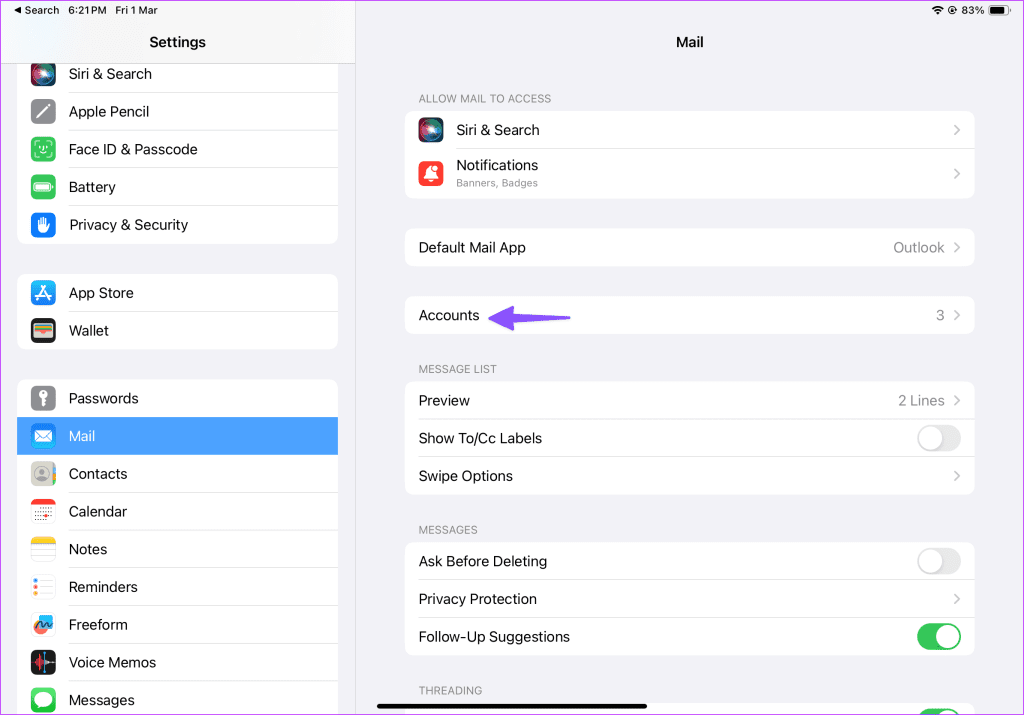
ステップ 3:「アカウントを追加」をタップします。
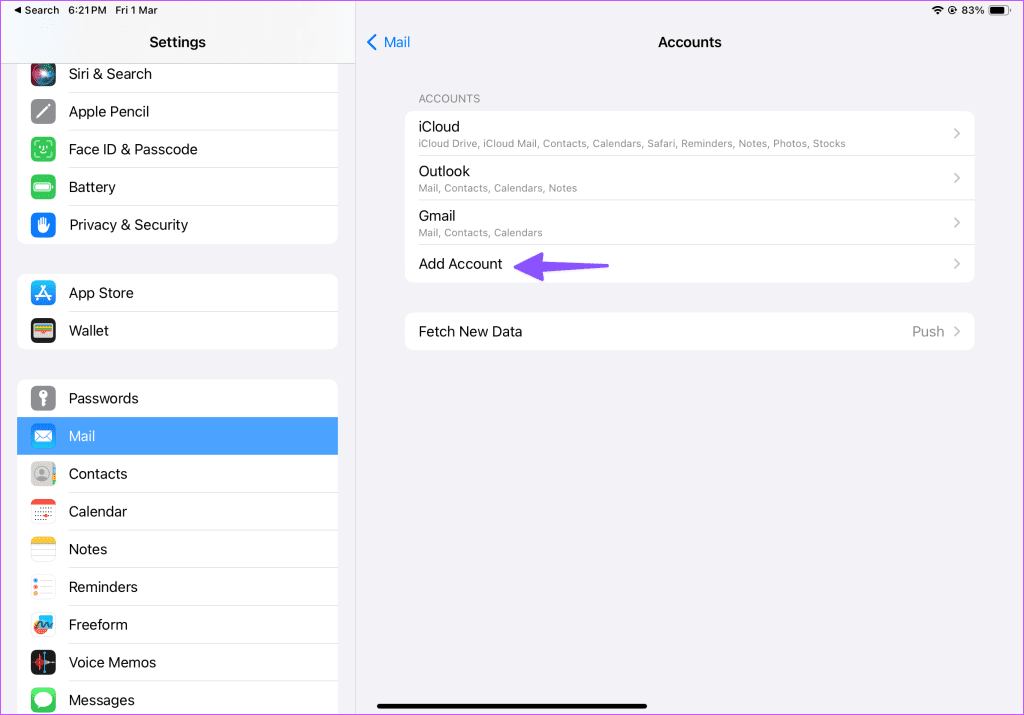
ステップ 4:次のメニューから Outlook.com を選択します。 Microsoft アカウントのログイン詳細を入力します。 Microsoft アカウントの 2FA を有効にしている場合、メール アプリは追加の認証を要求する場合があります。
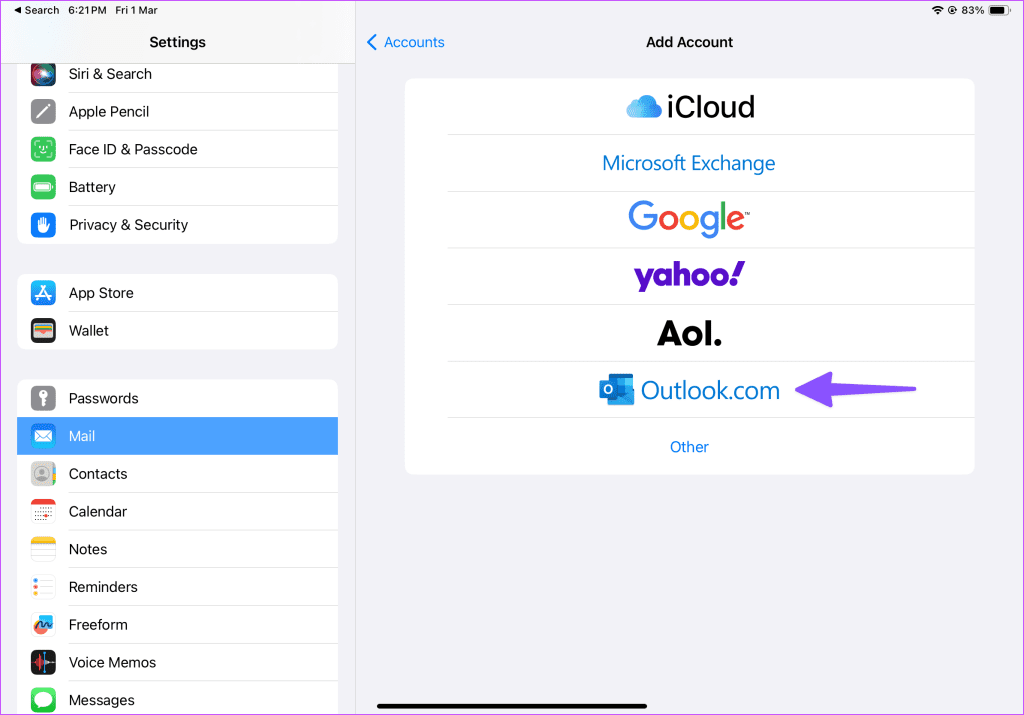
ステップ 5: Outlook アカウントが正常に認証されると、[アカウント] メニューにそのアカウントが表示されます。それをタップし、後続のメニューから「メール」トグルを有効にします。
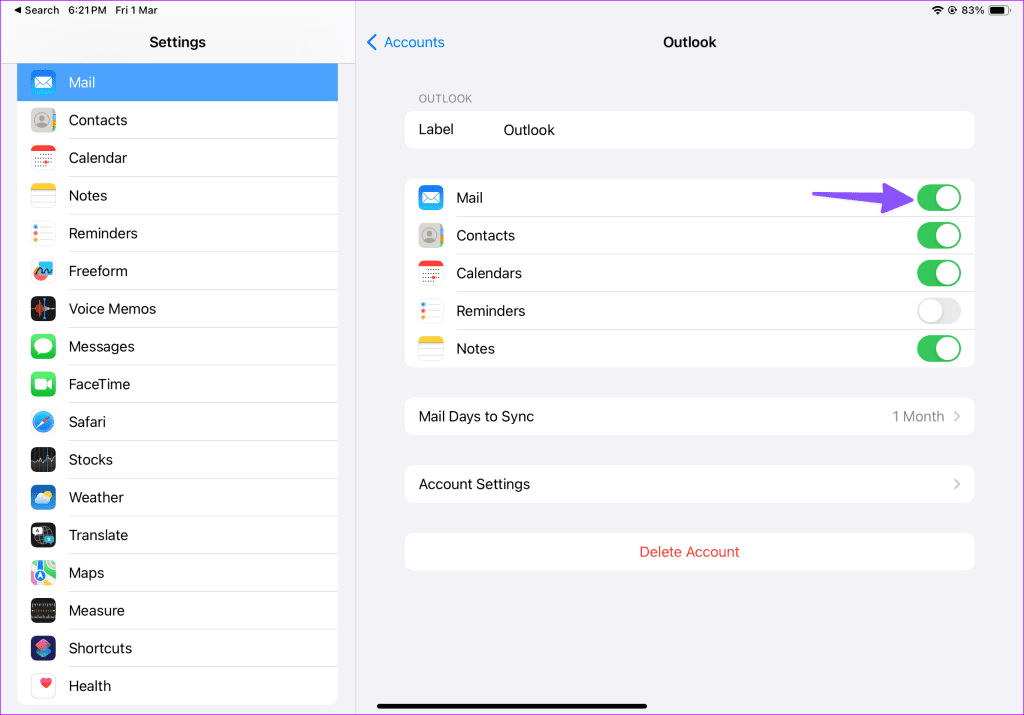
ステップ 6:メール アプリを起動し、上部のメールボックス アイコンをタップします。
ステップ 7: Outlook の受信トレイがサイドバーに表示されます。展開して受信箱を確認してください。
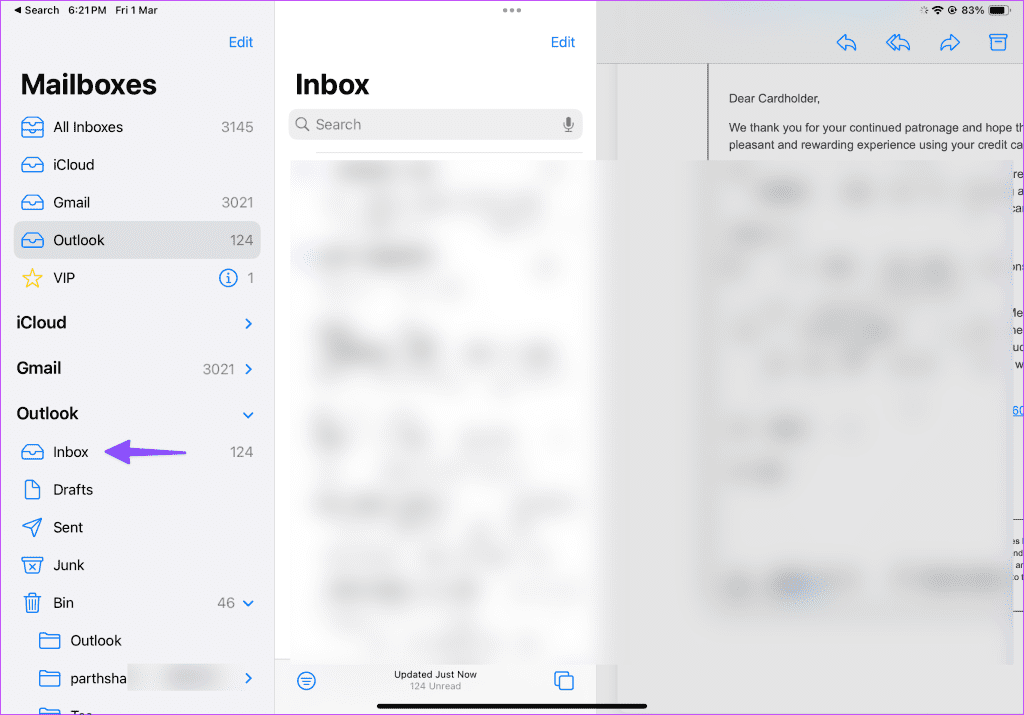
デフォルトでは、Mail は新しい Outlook 電子メールがサーバーから利用可能になるとすぐに取得します。 [設定] > [メール] > [アカウント] > [新しいデータの取得] メニューから取得設定を微調整できます。
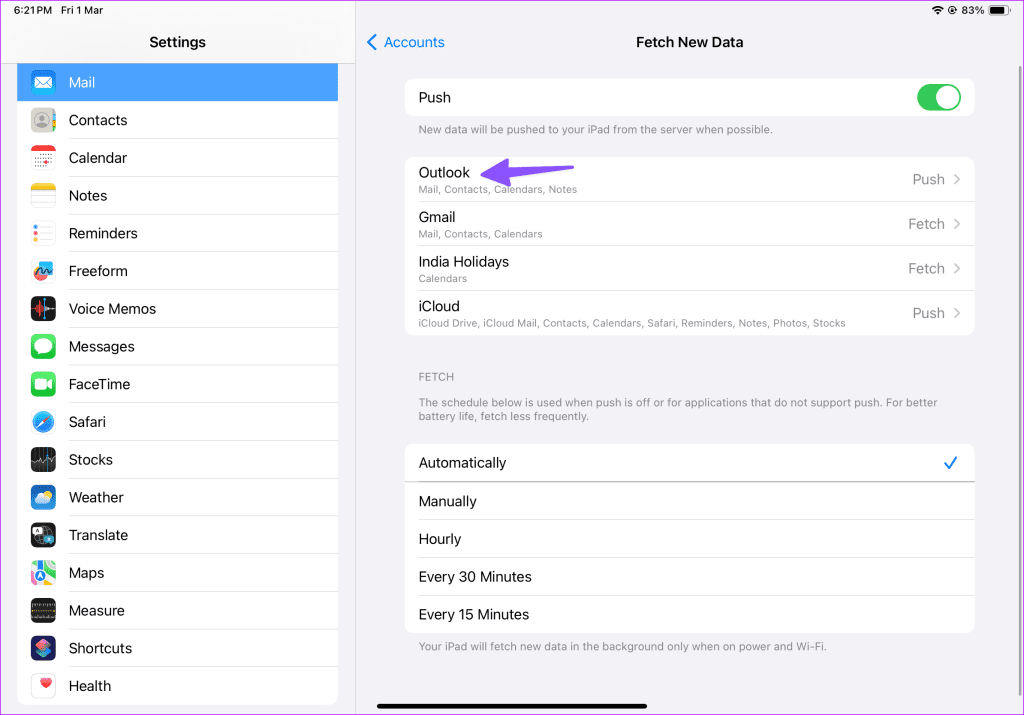
2. Microsoft Outlook アプリを使用する
Mail アプリは十分な機能を備えていますが、パワー ユーザーにとってはまだ多くのことが望まれています。たとえば、メール アプリでは Outlook の予定表や連絡先を確認できません。このような詳細を確認するには、複数のアプリを切り替える必要があります。
定期的にカレンダーにアクセスする場合は、iPad で Microsoft Outlook 電子メール クライアントを使用することをお勧めします。これは iPad 上で最高のサードパーティ製電子メール アプリの 1 つであり、一般的な電子メール プロバイダーをすべてサポートしています。
ステップ 1:以下のリンクを使用して Microsoft Outlook をダウンロードします。
iPad 用 Outlook をダウンロード
ステップ 2: Outlook を起動し、仕事用または個人用の電子メール アドレスを入力します。
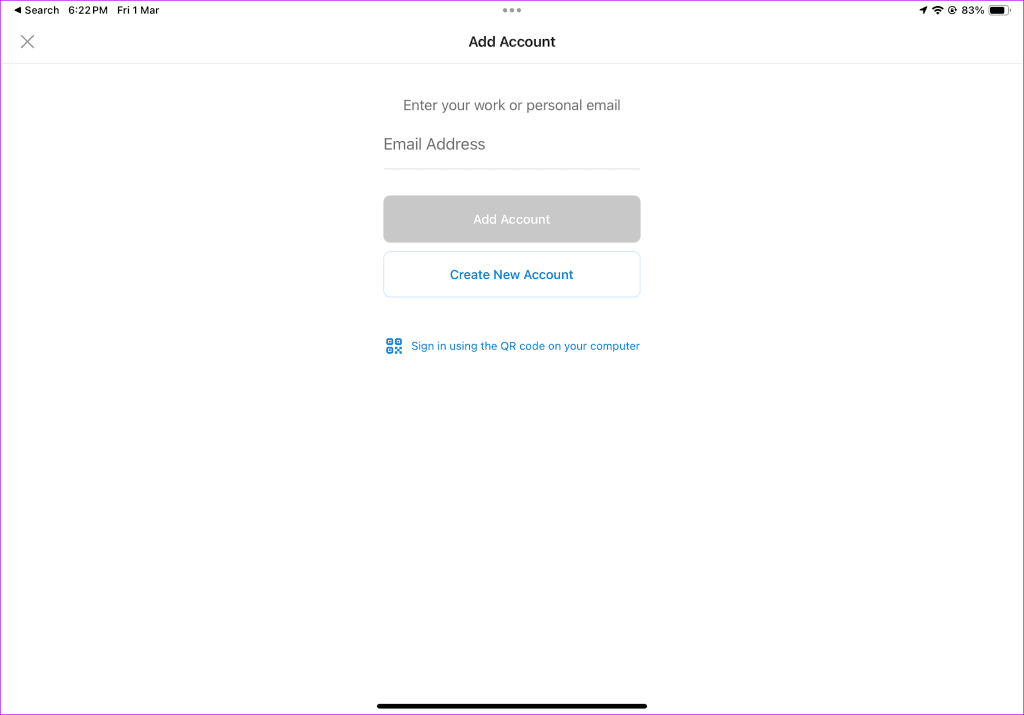
ステップ 3:通常の手順に従って、Outlook アカウントを設定します。
Outlook の受信トレイが [メール] タブに表示されるはずです。 iPad でメールではなく Outlook を選択する理由は次のとおりです。
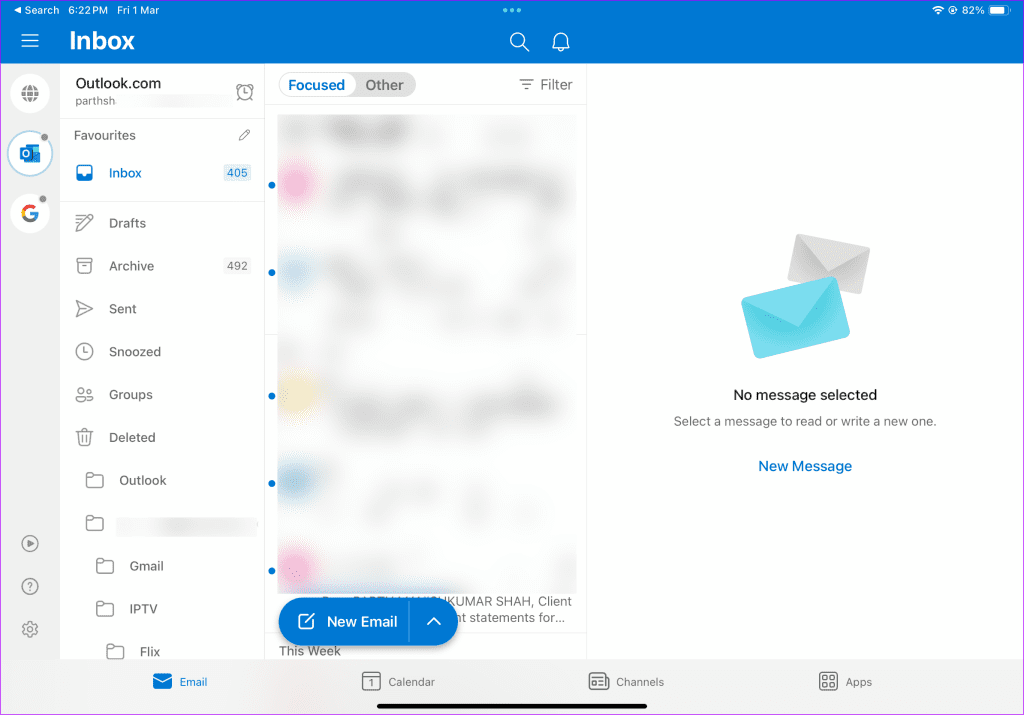
- 集中受信トレイ:重要なメールを優先し、無関係なメールを他の受信トレイに非表示にします。
- カレンダー:名前が示すように、ワンタップで今後のイベントを確認できます。また、F1、PGA、IPL などのお気に入りのリーグのスポーツ カレンダーを統合することもできます。
- チャンネル:興味に基づいた最新ニュースと投稿を表示します。関連トピックをフォローして、最新の出来事を常に把握できます。
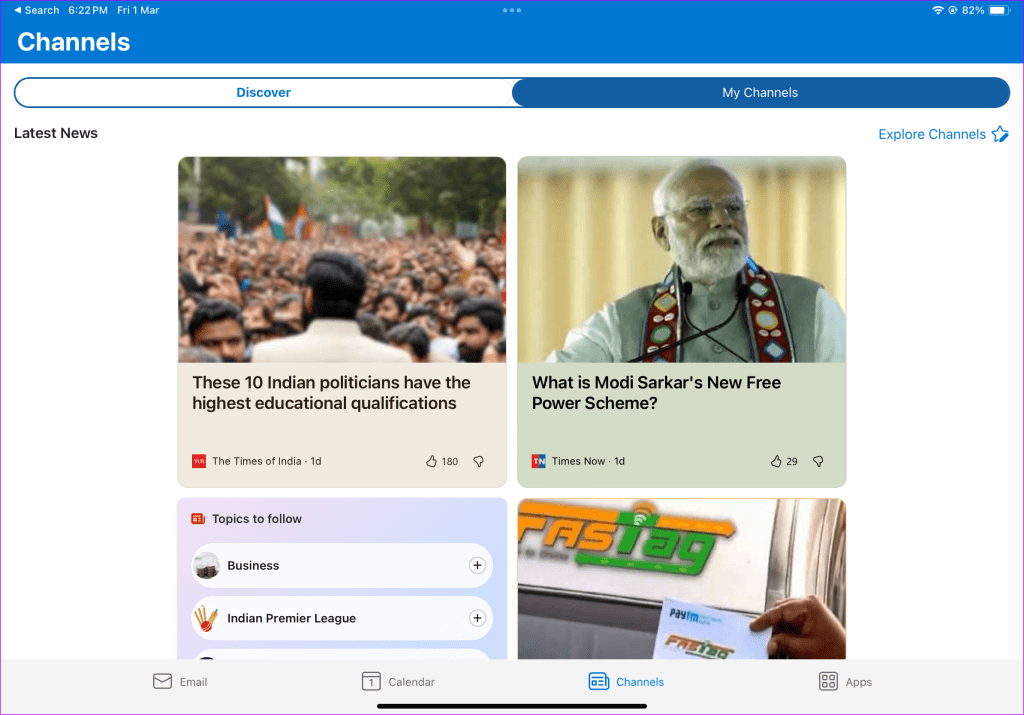
Outlook は無料でダウンロードして使用でき、Android、Windows、Mac などの他のプラットフォームでも利用できます。 Microsoft Outlook が電子メールを送信しない場合は、トラブルシューティング ガイドを確認して問題を解決してください。
3. iPad 上の Outlook と Gmail を統合する
Gmail も iPad ユーザーに人気の電子メール アプリです。個人的なコミュニケーションに Gmail を使用し、仕事関連のメールに Outlook を使用し、それらを頻繁に切り替える必要がある場合は、外出先でのメール管理に Gmail を使用することをお勧めします。 Gmail は、Google のエコシステム内の他のアプリやサービスを使用するユーザーにとっても好ましい選択肢です。
ステップ 1: App Store を起動し、iPad に Gmail をダウンロードします。
iPad 用 Gmail をダウンロード
ステップ 2: Gmail を開きます。 Outlook、Hotmail、Live を選択し、Microsoft アカウントの詳細を使用してサインインします。
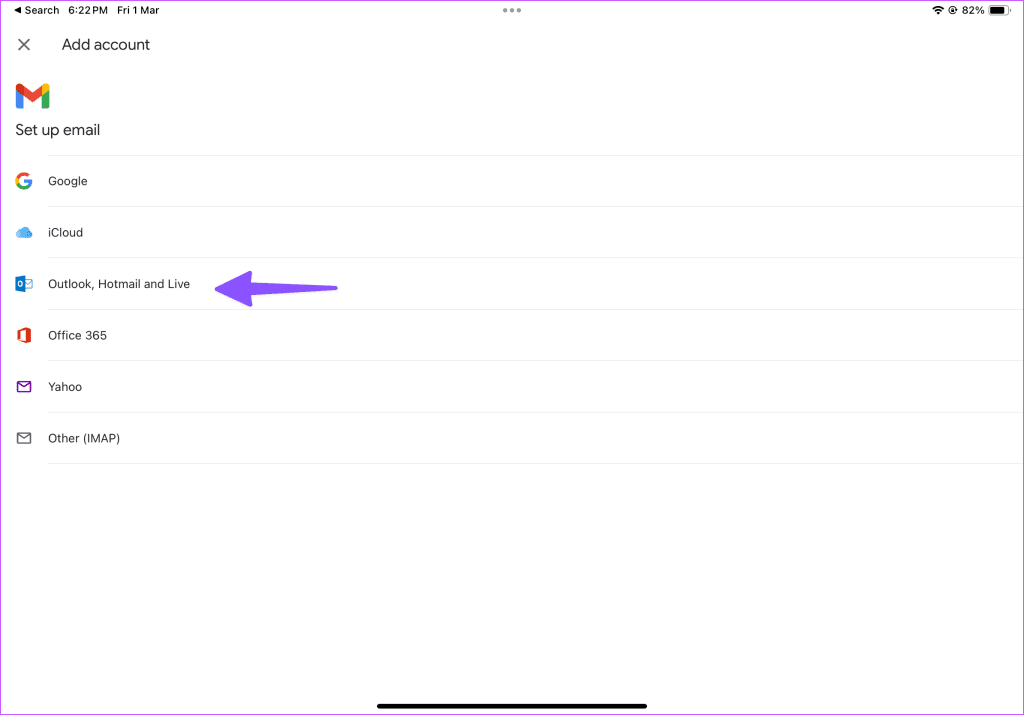
ステップ 3:左上隅にあるハンバーガー メニューをタップし、Outlook の受信トレイが動作していることを確認します。
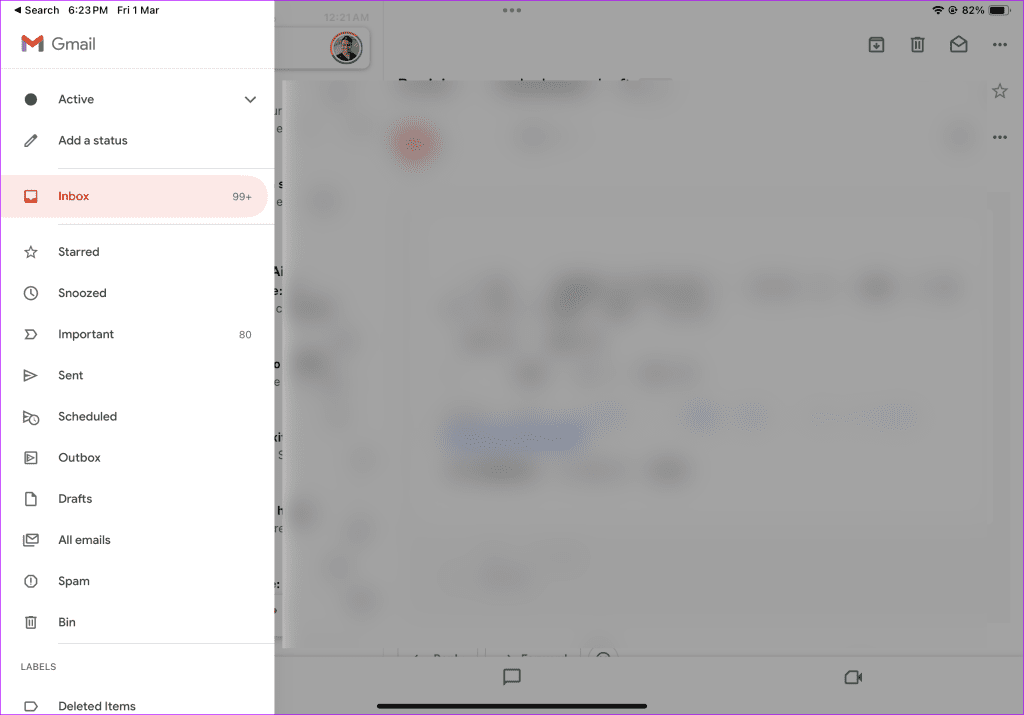
注: Gmail では、Outlook の受信トレイを Gmail と同期するために Gmailify を有効にするよう求められる場合があります。メールを混同したくない場合は、スキップしてください。
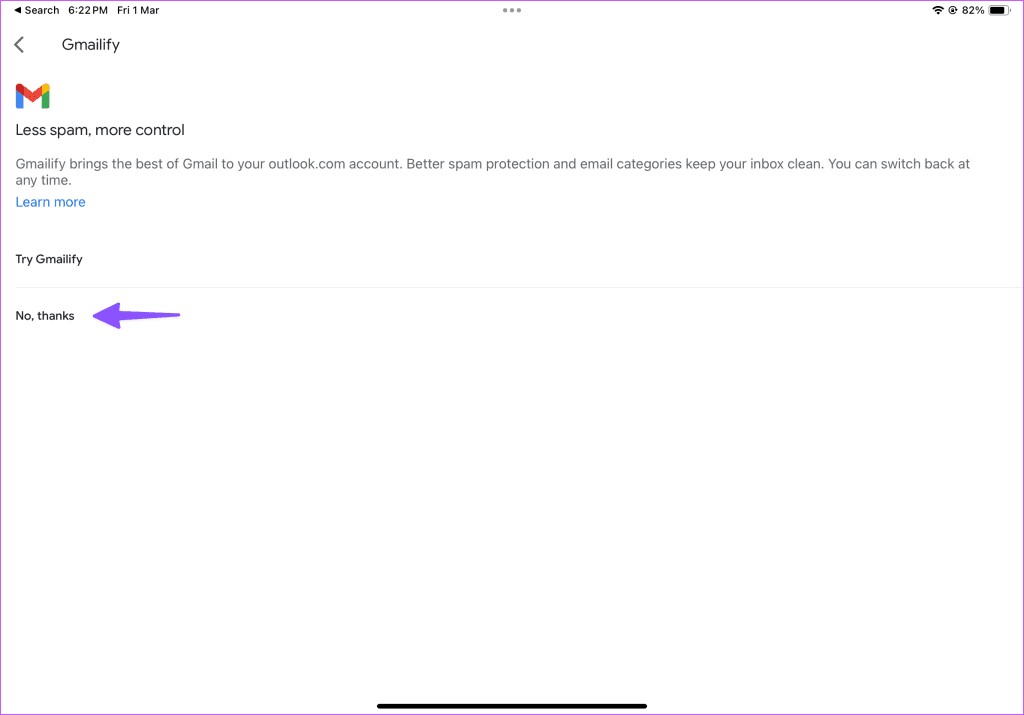
ヒント: iPad のデフォルトのメール アプリを変更する
Outlook メールの管理にサードパーティ アプリを使用したい場合は、そのアプリを iPad のデフォルトのメール アプリとして設定します。
ステップ 1: [設定] を開き、[メール] までスクロールします。 「デフォルトのメールアプリ」をタップします。
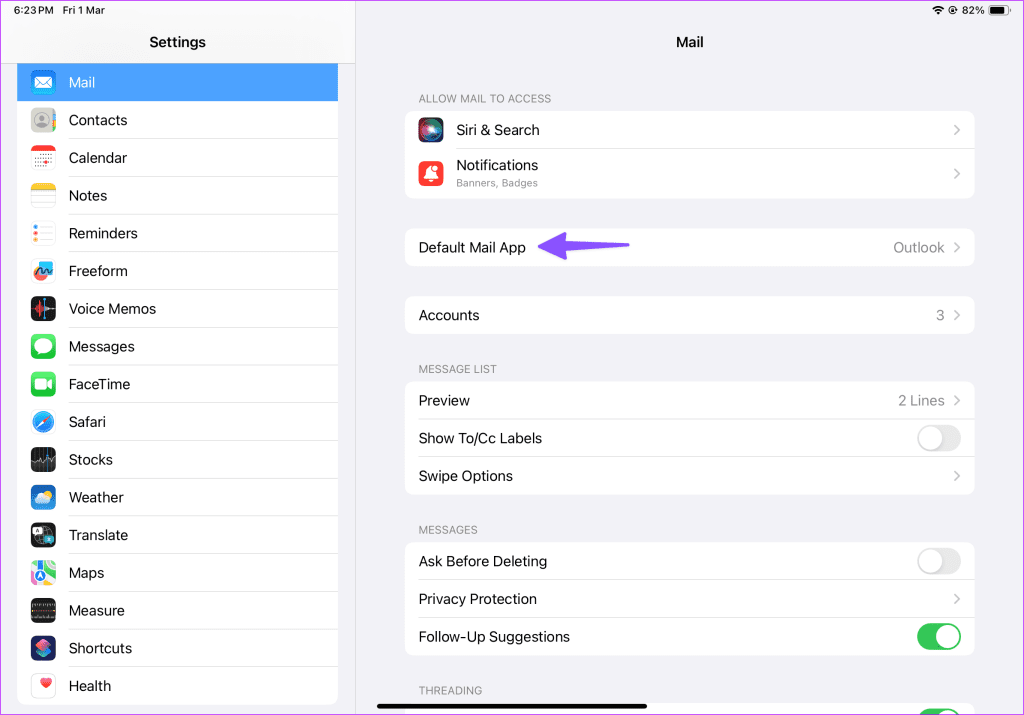
ステップ 2:次のメニューからお好みのメール アプリを選択します。
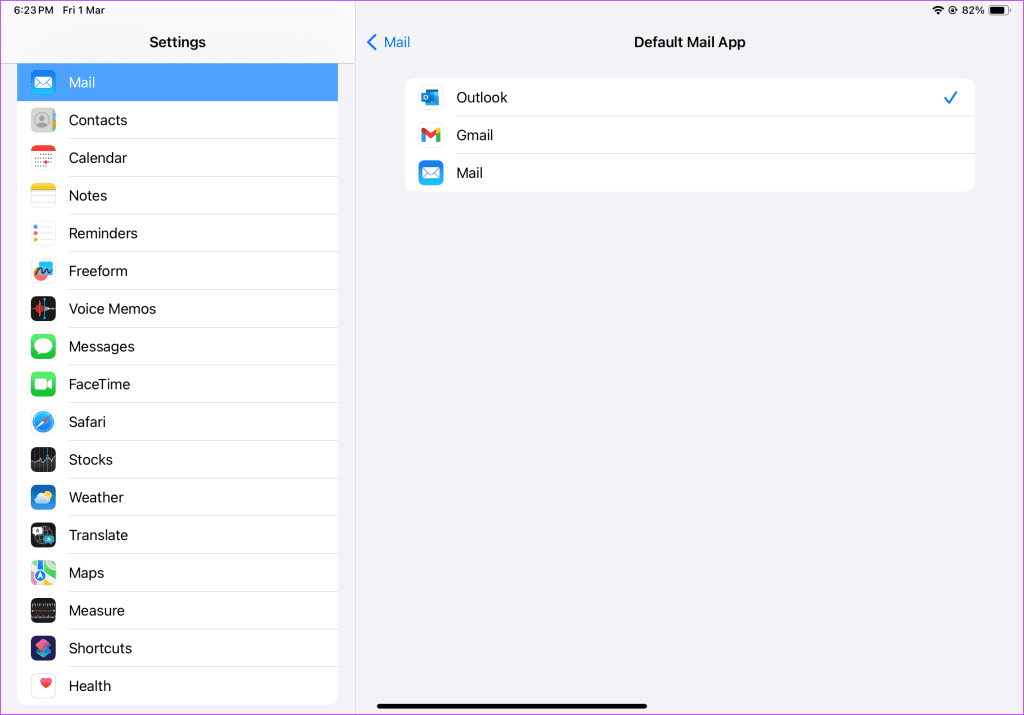
iPad で Outlook メッセージを確認する
3 つのアプリの中で、私たちは、堅牢なカレンダーと連絡先の統合、集中受信トレイ、その他の機能を備えた Microsoft Outlook を好みます。 Android タブレットから乗り換えた場合は、Gmail のユーザー インターフェースに馴染みがあるかもしれません。 iPad で Outlook をセットアップするためにどのアプリを選択しましたか?以下のコメント欄でお知らせください。